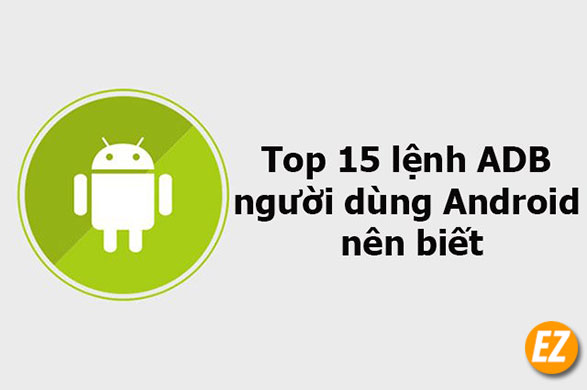WELCOME TO EZLASSO.COM
Website chia sẽ những thông tin về thủ thuật máy tính, công nghệ.
Nếu bạn có thắc mắc về máy tính - công nghệ hãy tìm trên google theo cú pháp: Từ Khoá + Ez Lasso
Lệnh ADB hay còn được gọi là Android Debug Bridge là một trong những bộ lệnh mạnh mẽ giúp người dùng sử dụng được nhiều thao tác như: tìm kiếm nhật ký, gỡ cài đặt, chuyển file, root, tạo ra những bảng sao lưu thiết bị,… Hầu hết các thao tác này bạn có thể thực hiện được trên Android nhưng để an toàn hơn bạn hãy sử dụng bộ lệnh ADB này trên máy tính. Hơn thế, Lệnh ADB cho người dùng sử dụng các thiết bị Android bất thường kiến mọi thứ trở nên lộn xộn thì có thể xếp lại. Cho dù hơi phức tạp những danh sách sau đây các lệnh ADB sẽ cho bạn thấy được hiệu quả của nó
Cài đặt Lệnh ADB trên Windows
Không giống với các phiên bản trước đây người dùng không phải cài đặt các bộ Android SDK hoàn chỉnh để có thể sử dụng được. Mà bạn chỉ việc tải xuống file zip ADB ở dưới đây và cho vào thư mục gốc của ổ dĩa C là mọi thứ đã có thể thực hiện được rồi. Để có thể truy cập được những lệnh ADB này bạn hãy mở CMD bằng các kiếm trong Menu Start để có thể sử dụng.
Tải file Zip ADB tại: https://dl.google.com/android/repository/platform-tools-latest-windows.zip
Mẹo sử dụng: Khi mở CMD lên từ một thư mục tải về trên bạn hãy giữ shift và nhấp phải vào trong thư mục đó và chọn Open Command Prompt Here.
Lệnh ADB hay dùng
Khi đã mở xong bạn hãy cùng ezlasso.com thực hiện những lệnh ADB sau đây để làm những thao tác nhé.
Khởi động hay dừng máy chủ ADB
Lệnh đầu tiên bạn cần biết là khởi động và dừng lại máy chủ ADB. GIúp bạn có thể cho phép người dùng tương tác với các thiết Android vừa được kết nối. Để có thể khởi động máy chủ bạn hãy dùng lệnh sau đâu:
Khi bạn hoàn thành xong các lệnh ADB rồi và muốn tắt thì bạn hãy sử dụng lệnh dừng kết nối:
Liệt kê các thiết bị Android đang được liên kết
Đây là một trong những lệnh phổ biến nhất dưới đây, Khi kết nối thiết bị với Usb thì bạn hãy dùng những lệnh này để xác minh xem ADB có thể kết nối được hay không?
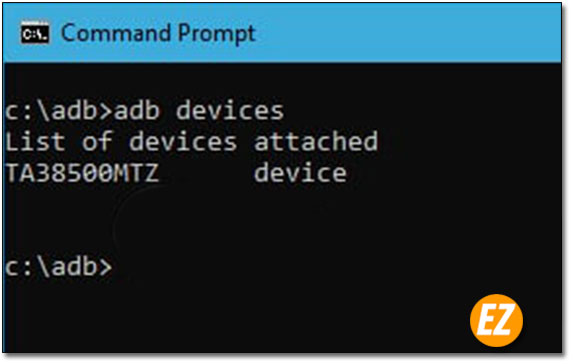
Nếu thiết bị kết nối đúng với hệ thống, lệnh sẽ khởi động Service Daemon dùng để quét hệ thống và liệt kê được tất cả các ổ đĩa Android được kết nối. Điểm hay nhất của lệnh này là có thể liệt kê được số Seri của các thiết bị được kết nối
Kiểm tra trạng thái của thiết bị
Đúng nhưng tên gọi của lệnh giúp bạn có thể kiểm tra được trạng thái hoạt động của thiết bị. Khi lệnh được thực hiện, thì sẽ hiển thị lên trạng thái của thiết bị đang ở chế độ ngoại tuyến, Bootloader trên thiết bị. Đối với những thiết bị Android thường sẽ có trạng thái Android của mình là “Device”.
Hiển thị số seri của thiết bị
Lệnh này giúp bạn có thể xem được số seri của thiết bị đang kết nối với máy. Trên điện thoại hay chiếc máy tính bảng người dùng có thể thấy được số seri của thiết bị bằng cách thực hiện thao tác trên điện thoại là: “Settings > About Phone > Status”.
Hoặc bạn có thể sử dụng lệnh sau đây:
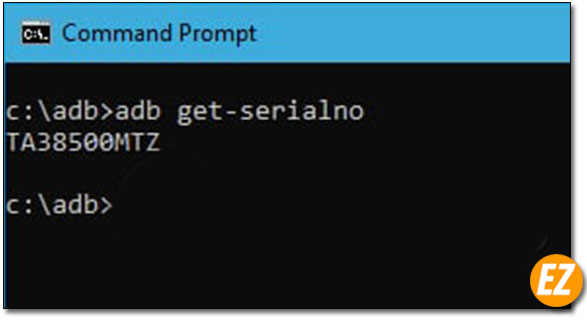
Sao chép file từ máy tính sang điện thoại Android
Nếu như bạn muốn sao chép các file từ máy tính sang chiếc điện thoại Android được kết nối qua lệnh ADB thì người dùng hãy sử dụng lệnh sau:
Ví dụ: adb push “E:\Video\Aankhein Teri.mp4” “/sdcard/Downloads/video.mp4”
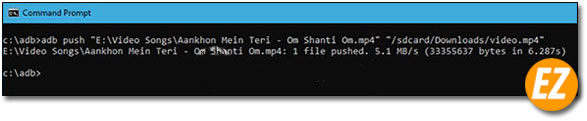
Sao chép File từ điện thoại sang máy tính
Ngược lại với lệnh trên khi bạn muốn sao chép 1 file hay 1 tệp tin từ điện thoại trên máy tính thì bạn hãy sử dụng lệnh sau đây nhé:
Thí dụ: adb pull “/sdcard/Downloads/video.mp4” “D:\Downloads\New”
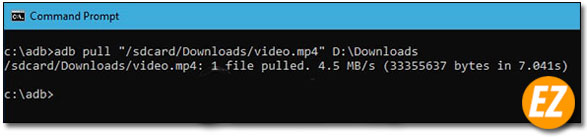
Cài đặt hoặc gỡ ứng dụng trên Android
Thông thường việc cài đặt một phần mềm trên điện thoại Android bằng 1 file APK trên điện thoại. Việc cài đặt thì nhanh chóng bạn chỉ việc chạy file này trên điện thoại thôi. Nhưng trong 1 vài trường hợp File chạy không chạy được vì thế bạn cần phải sử dụng quyền cang thiệp của máy tính bằng lệnh ADB.
Để thực hiện lệnh này thì bạn hãy xác định được vị trí của file APK đang có trên máy tính đầy đủ. Và thay vào vị trí “đường-dẫn-apk” sau đây
Nếu như có nhiều thiết bị đang kết nối với máy tính thì bạn hãy sử dụng lệnh sau đây. Khi sử dụng lệnh này bạn phải xác định được seri của thiết bị
Cài xong rồi thì bạn có thể gỡ ra thì bạn hãy sử dụng lệnh sau đây. Bạn hãy thay thế <package-name> bằng tên gói phần mềm
Sao lưu file tại thiết bị Android trên máy tính
Để có thể sao lưu lại những dữ liệu và ứng dụng của người dùng trên thiết bị Android, thì bạn sử dụng lệnh sau đây. Sau khi lệnh được thực hiện thì sẽ được kích hoạt được những tính năng sao lưu và yêu cầu người dùng chấp nhận những hành động trên Android để tạo ra file backup.adb trong quá trình thực hiện
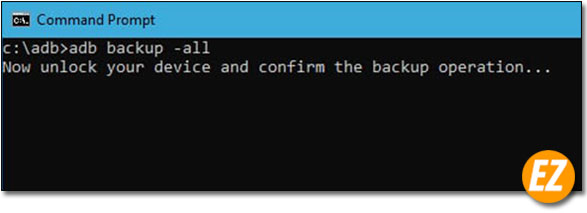
Khôi phục lại theo sao lưu Android
Sau khi sử dụng 1 thời gian thì người dùng lại muốn chạy lại file backup lai khôi phục lại thiết bị ở 1 thời gian thiết bị đã được backup. Bạn hãy như thay thế lại “path/to/backup.adb” thành đường dẫn thực tế
Khởi động lại thiết bị Android và Recovery
Chế độ khôi phục Recovery giúp người dùng sửa chữ hay khôi phục lại chế độ mặc định của thiết bị Android các công cụ này đều được tích hợp. Nói chung người dùng có thể khởi động vào chế độ Recovery bằng 2 nút âm lượng và nguồn. Ngoài ra bạn có thể kết nối thiết bị với hệ thống sử dụng lệnh bên dưới để thực hiện chế độ khởi động Recovery. Việc này phòng tránh các nút âm lượng hay home trên điện thoại của bạn đã bị liệt rồi nhé. Bạn hãy sử dụng lệnh sau đây:
Khởi động lại thiết bị Android vào chế độ FastBoot
Đây là chế độ được người dùng sử dụng nhiều trong quá trình Flash Rom tuỳ chỉnh cho máy. Sử dụng lệnh sau đây để vào FastBoot nhé.
Khởi động lại thiết bị Android và chế độ Bootloader
Lệnh dưới đây cho phép người dùng có thể khởi động lại chế độ Bootloader. Chế đội này rất giống với chế độ FastBoot trên điện thoại hiện nay. Bootloader giúp người dùng nạp và khởi động lại thậm chí các kernel
KHởi động Shell từ xa
Đây là một lệnh mở rộng giúp người dùng có thể điều khiển và cấu hình lại thiết bị của mình bằng lệnh shell.
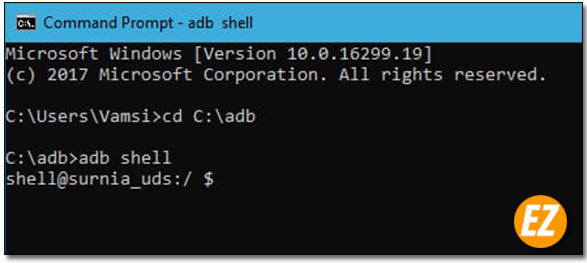
Chụp màn hình Android
Không có gì khó khăn khi chụp màn hình Android đây chỉ cần một vài thao tác gồm nút nguồn và giảm âm lượng là bạn đã có thể chụp màn hình rồi. Ngoài ra bạn có thể sử dụng lệnh để chụp màn hình. bạn hãy thay thế “/path/to/screenshot.png” thành địa chỉ lưu hình ảnh. Và đổi screenshot là tên hình ảnh.
Ví dụ: adb shell screencap -p “/sdcard/screenshot.png”

Quay màn hình điện thoại Android
Không chỉ dừng tại việc chụp màn hình thì bạn có thể quay lại màn hình điện thoại Android bằng lệnh sau đây. Bạn hãy thay thế “/path/to/record.mp4” bằng đường dẫn thực tế bạn muốn lưu lại. Còn “record” bằng tên mà bạn muốn đặt
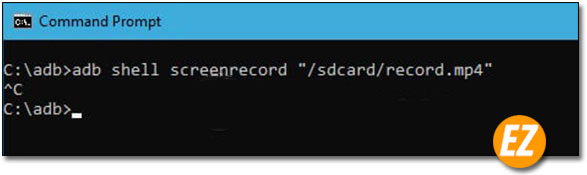
Xem thêm: Odin 3.14.4 – Phần mềm cập nhập ROM, Firmware cho điện thoại Samsung
Từ 15 lệnh trên đây bạn đã có thể sử dụng lệnh ADB tốt nhất cho thiết bị Android. Bạn hãy thực hiện theo nhu cầu cá nhân của bạn. Chúc các bạn thành công